fengniao.com. All rights reserved . 北京蜂鸟映像电子商务有限公司(蜂鸟网 FENGNIAO.COM)版权所有
京ICP证 150110号 京ICP备 15000193号-2
违法和未成年人不良信息举报电话: 13001052615
举报邮箱: fengniao@fengniao.com
1. 调整“基本”面板中的“白色色阶”
对这张照片来说,我们需要让画面最亮的部分(白云)靠近直方图右侧,所以需要使用“白色色阶”而不是“高光”。具体的操作方法是:向右拉动“白色色阶”滑块(也可以直接输入正的数值),同时观察直方图,使得高光区紧贴直方图右侧,但不产生溢出。
这里有一个小技巧:在直方图右上角有一个小三角形。当三角形没有任何颜色时,表示直方图没有溢出;当三角形出现红、蓝或绿色时,表示相应的颜色通道溢出;当三角形变成白色时,表示三个颜色通道均溢出。直方图左上角的小三角形显示的是暗部的溢出情况(在这张照片中暗部溢出了)。
首先,我将“白色色阶”提高到保证高光没有溢出(右上角三角形没有颜色)的最大值。调整后的直方图如上所示。现在照片有了白场,白云的最亮部分变成了白色。
但是,同时我们也注意到蓝天的颜色变浅了。因为对“白色色阶”的调整是线性的(至少接近线性),所以蓝天也被同时提亮。这有点像我们在Photoshop使用“自动色阶”的结果。效果还可以,但不够好,因为我们失去了一半的目标——让天空更蓝,所以只能得50分。
另外,如果你注意到草地的话,会发现草地也同样变亮了,因为照片中所有的部分都被向右侧拉伸了(变亮)。
键盘也能翻页,试试“← →”键
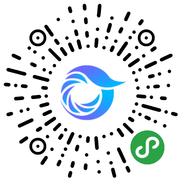
打开微信,点击底部的“发现”,使用
“扫一扫”即可将网页分享至朋友圈。